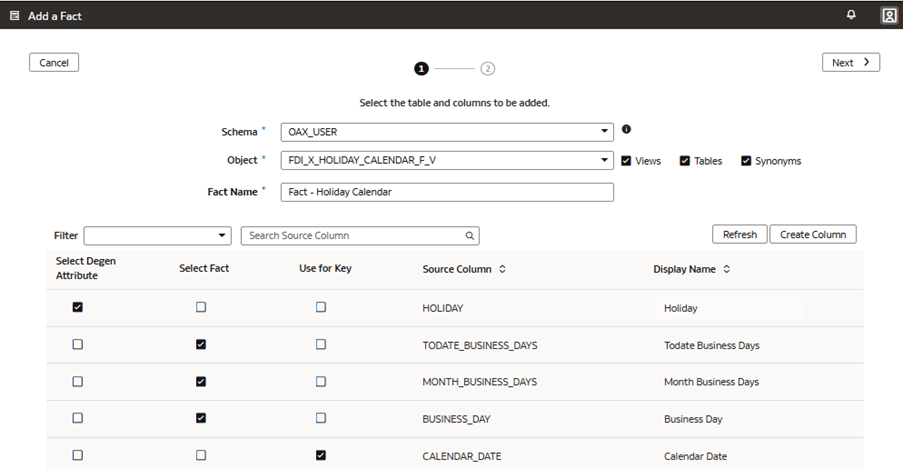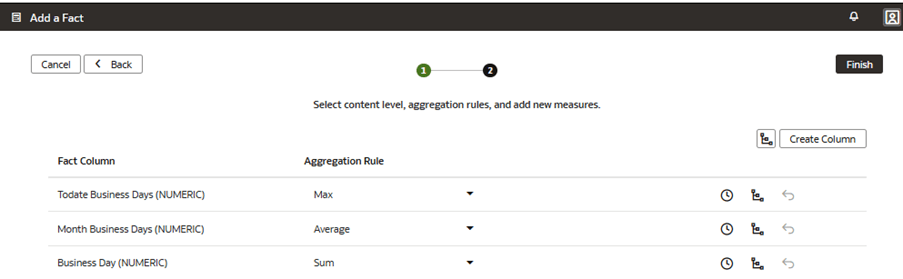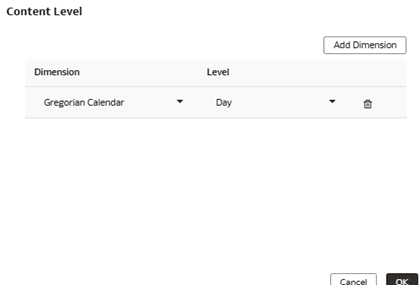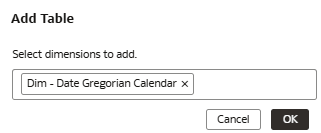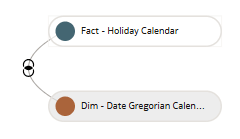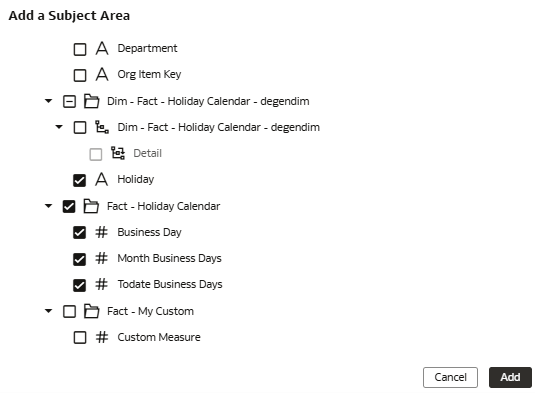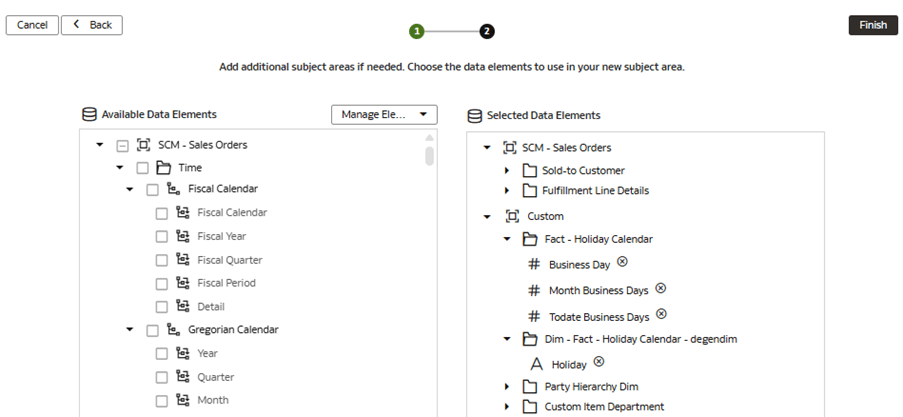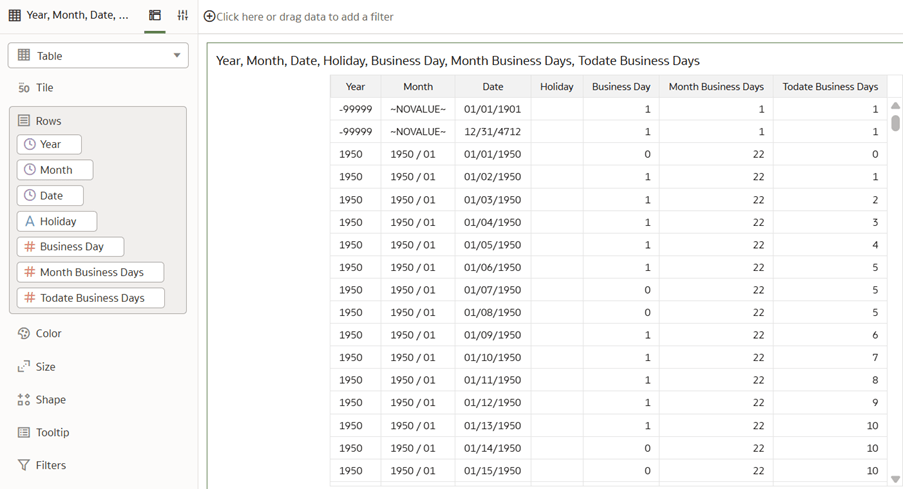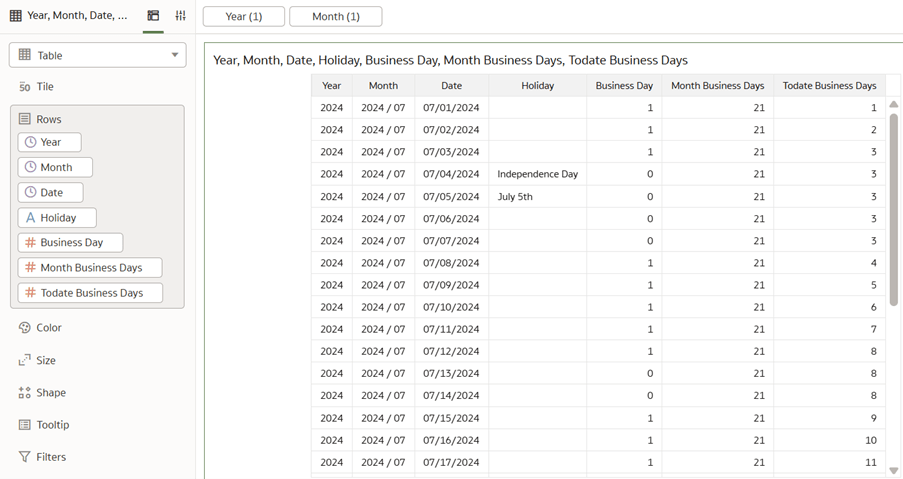Anwendungsfall 5: Benutzerdefinierten Fakt für Degen hinzufügen
Sie können einen degenerierten (degenen) benutzerdefinierten Fakt hinzufügen, der sowohl aggregierbare Metriken als auch beschreibende Attribute enthält, und den degen benutzerdefinierten Fakt mit einer vordefinierten Dimension mit einem definierten Schlüssel verknüpfen.
Der vordefinierte Themenbereich SCM - Kundenauftrag enthält nicht die erforderlichen Metriken für Fakt - Feiertagskalender und die Attribute Dim - Fakt - Feiertagskalender - degendim. In diesem Anwendungsfall fügen Sie die Ordner Fakt - Feiertagskalender und Dim - Fakt - Feiertagskalender - degendim zum vordefinierten Themenbereich SCM - Kundenaufträge hinzu. Der Ordner Fakt - Feiertagskalender enthält aggregierbare Metriken. Der Ordner Dim – Fakt – Feiertagskalender – degendim enthält beschreibende Attribute. Der benutzerdefinierte Degen-Fakt wird mit dem vordefinierten Dim - Daten - gregorianischer Kalender mit dem Datumstaste verknüpft.
Für diesen Anwendungsfall ist ein Fusion SCM Analytics-Abonnement erforderlich. Sie können die in diesem Anwendungsfall behandelten Konzepte jedoch auf jedes andere Fusion Data Intelligence-Abonnement anwenden. Der Anwendungsfall kann vordefinierte Tabellen und Synonyme von Autonomous Data Warehouse referenzieren und benutzerdefinierte Datenbanktabellen und -ansichten mockieren. Wenn Sie das angegebene Fusion Data Intelligence-Abonnement aktiviert haben, können Sie die bereitgestellten Beispiele verwenden. Es wird empfohlen, die Beispielobjekte durch Ihre eigenen benutzerdefinierten Autonomous Data Warehouse-Objekte zu ersetzen, wie z.B. benutzerdefinierte Tabelle, Materialized View, View, benutzerdefiniertes Synonym oder Datenerweiterungs-Datasetsynonym.
- SCM - Vordefinierter Themenbereich für Kundenaufträge
- Sandbox mit dem Titel MySandbox5Mar25 erstellen. Siehe Sandbox erstellen. Sie können auch eine vorhandene Sandbox auf der Seite "Semantische Modellerweiterungen" bearbeiten, indem Sie beispielsweise auf die Sandbox MySandbox5Mar25 klicken.
- Erstellen Sie die Feiertagsdimensionstabelle FDI_X_HOLIDAY_CALENDAR_D im autonomen Data Warehouse, das Ihrer Fusion Data Intelligence-Instanz zugeordnet ist. Verwenden Sie dazu die Beispieldateien FDI_X_HOLIDAY_CALENDAR_D.xls oder FDI_X_HOLIDAY_CALENDAR_D.sql.
- Erstellen Sie die Beispieldimensionsansicht FDI_X_HOLIDAY_CALENDAR_F_V mit folgendem SQL-Skript:
CREATE OR REPLACE FORCE EDITIONABLE VIEW "OAX_USER"."FDI_X_HOLIDAY_CALENDAR_F_V" ("CALENDAR_DATE", "HOLIDAY", "BUSINESS_DAY", "TODATE_BUSINESS_DAYS", "MONTH_BUSINESS_DAYS") DEFAULT COLLATION "USING_NLS_COMP" AS ( SELECT CALENDAR_DATE, HOLIDAY, BUSINESS_DAY, SUM(BUSINESS_DAY) OVER (PARTITION BY TO_CHAR(CALENDAR_DATE,'MM-YYYY') ORDER BY CALENDAR_DATE) AS TODATE_BUSINESS_DAYS, SUM(BUSINESS_DAY) OVER (PARTITION BY TO_CHAR(CALENDAR_DATE,'MM-YYYY')) AS MONTH_BUSINESS_DAYS FROM ( SELECT d.CALENDAR_DATE, d.DAY_LOCALE_NAME, c.HOLIDAY, CASE WHEN DAY_LOCALE_NAME NOT IN ('Saturday','Sunday') AND HOLIDAY IS NULL THEN 1 ELSE 0 END AS BUSINESS_DAY FROM DW_DAY_D d LEFT JOIN FDI_X_HOLIDAY_CALENDAR_D c ON c.COL_DATE = d.CALENDAR_DATE ) ); - Erteilen Sie mit dem folgenden SQL-Skript semantischen Modellzugriff auf die View FDI_X_HOLIDAY_CALENDAR_F_V für das Schema OAX$OAC:
GRANT SELECT ON "OAX_USER"."FDI_X_HOLIDAY_CALENDAR_F_V" TO "OAX$OAC"; - Prüfen Sie mit dem folgenden SQL-Skript, ob die Daten wie erwartet aus dem Beispiel geladen werden:
SELECT * FROM FDI_X_HOLIDAY_CALENDAR_F_V WHERE HOLIDAY IS NOT NULL;
Fakt mit Degenattributen zum semantischen Modell hinzufügen
Sie erstellen einen logischen Stern, um das autonome Data Warehouse-Objekt, Degenattribute, Faktkennzahlen, Anzeigelabels, Schlüssel, Aggregationsregeln und Inhaltsebenen zu definieren.
Benutzerdefinierten Fakt mit Degenattributen mit einer vordefinierten Dimension verknüpfen
Sie fügen vordefinierte Dimensionen hinzu und verknüpfen sie mit Fremdschlüsseln, die im benutzerdefinierten Degen-Fakt definiert sind, mit dem benutzerdefinierten Degen-Fakt.
Benutzerdefinierten Fakt mit den Degenattributen im semantischen Modell darstellen
Sie ändern den Themenbereich so, dass der neue benutzerdefinierte Degen-Fakt und seine aggregierbaren Metriken zusammen mit der Degen-Dimension und ihren Attributen angezeigt werden. Das System zeigt den Degen-Fakt als einen Ordner an, der die Kennzahlspalten und die Degen-Dimension als separaten Ordner mit den Attributspalten enthält.
In this step, you modify the SCM – Sales Order subject area to present the new degen fact folder Fact – Holiday Calendar containing three measures, Business Day, Month Business Days, and Todate Business Days, along with the new degen dim folder Dim – Fact – Holiday Calendar – degendim containing the Holiday attribute.
Anpassungen anwenden und veröffentlichen
Sie übernehmen die Änderungen, um die Sandbox zu kompilieren, und stellen sicher, dass die Sandbox fehlerfrei ist.
Anschließend können Sie auf der Registerkarte "Aktivität" Fehler debuggen, beheben und bestätigen, dass die Aktion "Änderungen anwenden" abgeschlossen ist und erfolgreich ist. Schließlich führen Sie die Änderungen in der Hauptsandbox zusammen und veröffentlichen die Hauptbenutzererweiterungen, um die neuen Erweiterungen mit Verbrauchern zu teilen.
In diesem Schritt wenden Sie die Änderungen an, überwachen den Status auf der Registerkarte "Aktivität", führen die Sandbox MySandbox5Mar25 in der Hauptsandbox zusammen und veröffentlichen dann die Hauptbenutzererweiterung.